Реклама
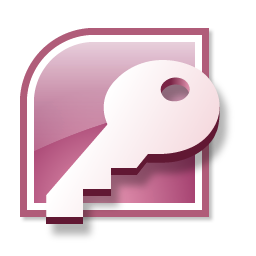 В прошлый раз тебе, возможно, посчастливилось наткнуться на мою вступительный пост Краткое руководство по началу работы с Microsoft Access 2007 Прочитайте больше для Microsoft Access 2007, а затем разочароваться, потому что он на самом деле не показывает вам, как что-то делать.
В прошлый раз тебе, возможно, посчастливилось наткнуться на мою вступительный пост Краткое руководство по началу работы с Microsoft Access 2007 Прочитайте больше для Microsoft Access 2007, а затем разочароваться, потому что он на самом деле не показывает вам, как что-то делать.
Это место, чтобы получить лекарство. Я собираюсь предоставить учебное пособие по Microsoft Access о том, как создавать и использовать таблицы. Я буду следить за сообщениями о запросах, формах, отчетах и автоматизации.
Нам нужно сделать некоторые предположения, чтобы это было достаточно коротким, чтобы поместиться в одном посте. Во-первых, вы уже знаете, как использовать электронную таблицу. вероятно, Excel, но это действительно не имеет значения. Во-вторых, вы можете немного расслабиться, даже если у вас другая версия Access. Возможно, вам придется поохотиться на несколько вещей, но в основном это все то же самое.
Просто, чтобы раскрутить мяч, взгляните на эту таблицу.
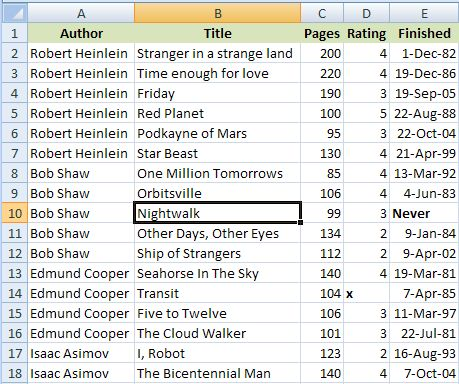
Это довольно типичный список элементов в Excel. Представьте на мгновение, что этот список содержит несколько тысяч строк вместо тех, которые вы можете просмотреть здесь, и вы можете увидеть, что это не обязательно самый практичный способ справиться с такого рода данные.
Надеюсь, у вас будут собственные данные, с которыми вы сможете поэкспериментировать. Практический пример всегда проще.
В Access эта же информация будет храниться в таблицах, но прежде чем мы сможем это сделать, мы должны убедиться, что все тщательно согласовано. Это одна из вещей о базах данных. С несоответствиями гораздо сложнее справиться, чем в электронной таблице.
Здесь есть несколько примеров того, что вам нужно исправить. Для начала, вам действительно стоит прочитать некоторые из этих книг, но это не поможет. Каждый столбец в Access должен быть согласованным. Вы не можете начать ставить даты, как у нас здесь, в Законченный столбец, а затем поместите слово «Никогда» в одну из ячеек. Та же проблема с «˜x» в Рейтинг колонка. Исправьте это сначала. Обратите внимание, что в большинстве случаев наличие пустых ячеек просто прекрасно.
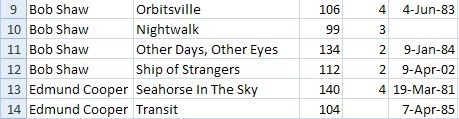
 Хорошо, давайте запустим Access и начнем принимать решения. Две конкретные вещи, прежде чем вы сможете начать работу с таблицами.
Хорошо, давайте запустим Access и начнем принимать решения. Две конкретные вещи, прежде чем вы сможете начать работу с таблицами.
Во-первых, выберите создание пустой базы данных, а не использование предварительно созданных шаблонов. Вернись и проверь их позже, чтобы увидеть больше примеров.
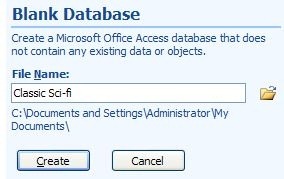 Во-вторых, вам нужно выбрать имя для вашего проекта Access в начале. Вы не можете идти дальше и делать то, что можете, с другими продуктами Office.
Во-вторых, вам нужно выбрать имя для вашего проекта Access в начале. Вы не можете идти дальше и делать то, что можете, с другими продуктами Office.
Так что нажмите на Пустая база данных, дайте файлу имя и нажмите Создайте.
Access пытается выручить как можно больше, создав таблицу по умолчанию и настроив ее готовой к использованию. В нашем случае, однако, мы не хотим этого делать. Мы хотим правильно оформить стол.
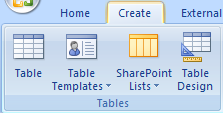 Лучший способ добраться туда - нажать на Икс в правом верхнем углу, чтобы закрыть таблицу, нажмите Создайте вкладку на ленте, а затем нажмите на Дизайн стола. Если вы заблудились, закройте Access, не сохраняя ничего, и повторите попытку.
Лучший способ добраться туда - нажать на Икс в правом верхнем углу, чтобы закрыть таблицу, нажмите Создайте вкладку на ленте, а затем нажмите на Дизайн стола. Если вы заблудились, закройте Access, не сохраняя ничего, и повторите попытку.
Вот что нужно запомнить. Сначала вы должны знать, что вы хотите сделать, разработать таблицу для этого, а затем добавить данные. После этого трудно передумать.
Наша основная задача - выбрать поля, которые мы хотим сохранить в таблице, и какую информацию мы хотим хранить в каждом из них. Если вы используете мой пример, заполните все так, чтобы они выглядели так.
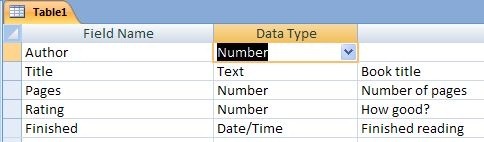
Прежде чем мы сможем двигаться дальше, есть одна вещь, которая может быть немного сложной, но вы должны понять. Доступ - это реляционная база данных. реляционный часть означает, что вы можете работать с несколькими таблицами одновременно, и отношения между ними.
Одна из целей реляционных баз данных - минимизировать как повторение, так и потерянное пространство. Я не собираюсь вдаваться в теорию, но это называется нормализация. Есть много других мест для изучения темы. Я просто буду практичным и покажу вам пример.
Обратите внимание, что каждый из классических авторов научной фантастики упоминается в электронной таблице несколько раз. Чтобы добиться того же в Access, мы создаем другую таблицу специально для авторов, а затем связываем новую таблицу. Таким образом, каждый автор существует только один раз, и вероятность ошибок значительно уменьшается.
На данный момент, примите мою просьбу, чтобы вы создали поле автора как номер.
Сохраните таблицу. Самый быстрый способ - нажать на Сохранить кнопка на панели инструментов. Это может быть не самая простая вещь, чтобы найти.
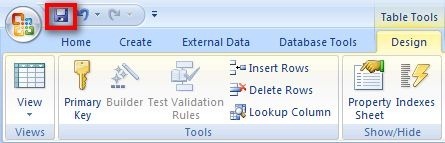
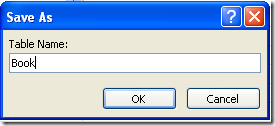 Вас попросят назвать имя стола. Книга может быть простой вариант. Еще одна заметка. Имена таблиц не являются именами файлов. Они просто компоненты в базе данных под названием Классическая фантастика. Подумайте о нескольких листах в книге Excel.
Вас попросят назвать имя стола. Книга может быть простой вариант. Еще одна заметка. Имена таблиц не являются именами файлов. Они просто компоненты в базе данных под названием Классическая фантастика. Подумайте о нескольких листах в книге Excel.
Но «прежде чем Access позволит вам сохранить таблицу, нужно сделать еще одну вещь. Просто поверь мне на слово. Почти в каждом случае таблица в Access должна иметь где-то поле, которое гарантированно будет иметь разное значение в каждой строке. Я имею в виду каждый строка, чтобы вы не могли использовать страницы поле, например, потому что в конечном итоге вы должны будете получить две книги с одинаковым количеством страниц. Самый простой способ сделать это - добавить еще одно поле только для работы. Это обычно называется МНЕ БЫ поле.
Итак, нажмите да в сумасшедшем диалоговом окне, которое слишком широко, чтобы эффективно отображаться в посте »¦
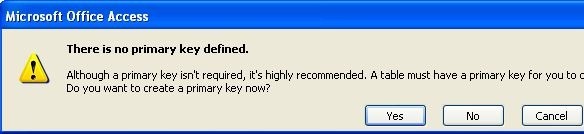
 «And и новое поле добавлено в таблицу. Тип поля AutonumberЭто означает, что новое значение автоматически добавляется для каждой строки, добавляемой в таблицу. Не беспокойся об этом. Это просто случается.
«And и новое поле добавлено в таблицу. Тип поля AutonumberЭто означает, что новое значение автоматически добавляется для каждой строки, добавляемой в таблицу. Не беспокойся об этом. Это просто случается.
Теперь продолжайте, снова сохраните таблицу и закройте ее. Когда вы это сделаете, снова запустите процесс, чтобы создать таблицу Author, которая выглядит следующим образом. То же самое с идентификатором поля. Просто позвольте этому быть созданным.
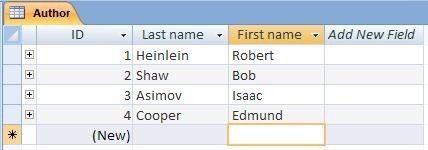
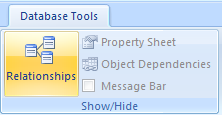 Прежде чем мы сможем начать использовать таблицы, нам нужно относятся их друг другу.
Прежде чем мы сможем начать использовать таблицы, нам нужно относятся их друг другу.
Нажми на Инструменты базы данных вкладку, а затем нажмите Отношения кнопка.
Добавьте обе таблицы, используя Показать таблицы Диалог.
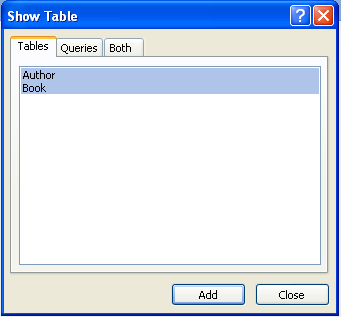
После завершения закройте диалоговое окно и сделайте перерыв на мгновение. Позволь мне объяснить.
Таблицы в Access обычно связаны особым образом. Наиболее распространенным из них является то, что называется много к одному отношения.
В нашем случае для каждого автор может быть много книги. Чтобы создать эту связь, нажмите на МНЕ БЫ в автор и перетащите его на автор поле в Книга стол.
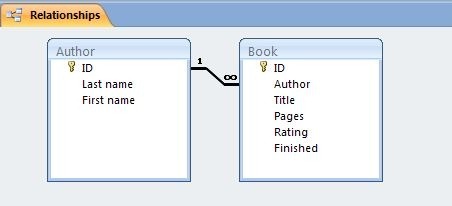
Access запрашивает у вас подробности отношений. Единственное изменение, которое вам нужно сделать, это поставить галочку Обеспечить ссылочную целостность коробка. Затем нажмите на Создайте.
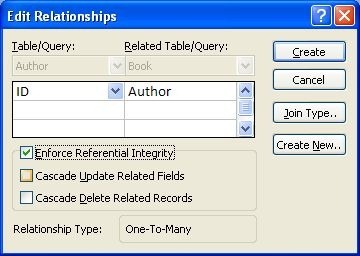
Закройте окно отношений и сохраните изменения.
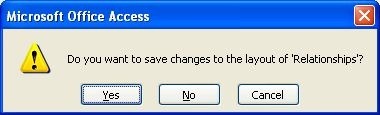
Еще одна вещь, которая помогает облегчить использование Книга стол. Что на самом деле сохраняется в автор поле является идентификатором автора из автор таблицу, но это немного сложно использовать, потому что вам нужно пойти и поискать другую таблицу, чтобы проверить правильное значение. Итак, мы собираемся настроить все так, чтобы он самостоятельно искал имя автора.
Достаточно разумно, это называется Погляди.
Сначала откройте таблицу Author и добавьте некоторую информацию.
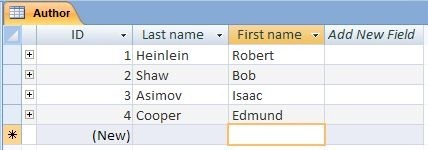
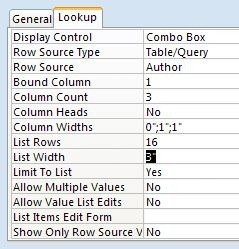 Снова откройте книгу, дважды щелкнув ее имя. Нажмите на дизайн кнопка. Нажми на автор поле, а затем на Погляди вкладка внизу списка полей.
Снова откройте книгу, дважды щелкнув ее имя. Нажмите на дизайн кнопка. Нажми на автор поле, а затем на Погляди вкладка внизу списка полей.
Заполните поля, как указано. Вам понадобится более подробное руководство, чтобы изучить причины настроек, но пока этого будет достаточно.
Закройте таблицу, сохраните ее и снова откройте в Техническая спецификация посмотреть снова.
Перейти к автор поле, и вы увидите, что появляется поле со списком. Нажмите на стрелку, и вы увидите список авторов. Нажмите правильный и двигайтесь дальше. Идите вперед и заполните остальные записи.
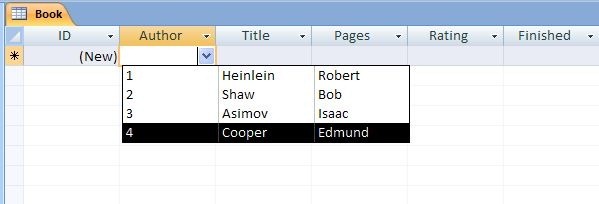
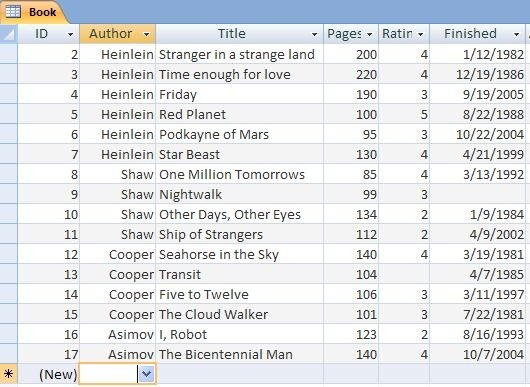
Вот и все. Вы успешно реплицировали электронную таблицу, которая была у вас в начале, и теперь вы можете использовать ее для создания запросов, форм и отчетов, которые намного более полны, чем то, что Excel может управлять.
Подробнее об этом в следующих нескольких постах.
Итак, как все прошло? Дайте мне знать, как много вы получили от этого учебника Microsoft Access. О, а вы читали какие-нибудь книги? Дай мне знать в комментариях.
Джим работает в ИТ в течение дня, и так было с DOS 3.0, но делает все возможное, чтобы провести волшебные часы с камерой или двумя. Он живет в Новой Зеландии со своей прекрасной женой Luddite и тремя детьми. Вы можете просто представить, насколько они смущены.


